Belajar Linux - Cara dan Metode Install
Halo
teman-teman semua, selamat datang kembali pada Web Blog kami, yaitu
Awonapa Jr. Pada kesempatan ini kita akan sharing mengenai Tutorial Belajar Linux Untuk Pemula, Yaitu membahas Belajar Linux - Cara Install Linux
Untuk teman-teman yang baru belajar Linux, pasti ingin merasakan menggunakan Linux secara langsung, seperti menggunakan nya pada Laptop atau PC. Nah berikut ini, adalah beberapa metode untuk install Linux yang bisa teman-teman terapkan pada Komputer atau Laptop teman-teman dirumah.
1. Linux Live CD - Mencoba Linux Tanpa Install
Jika dilihat dari judulnya, maka ini adalah cara termudah dalam mencoba linux secara langsung, cara ini biasanya digunakan untuk teman-teman yang ingin mencicipi Linux secara langsung, Selain itu, cara ini juga biasanya digunakan untuk memperbaiki system yang rusak pada OS Linux sebelumnya.
Namun dengan cara ini memiliki kekurangan, yaitu jika teman-teman merestart komputer / Linux teman-teman maka data yang sudah di simpan / di konfigurasi akan hilang. Jadi ini dapat berfungsi baik jika teman-teman hanya ingin coba-coba saja
2. Linux Live USB Flashdisk - Mencoba Linux Live Dengan Bootable USB
Cara berikutnya yaitu, mencoba Linux menggunakan USB Flashdisk, cara ini diawali dengan menyiapkan ISO Linux, lalu kita akan membuat bootable pada flashdisk kita. Bisa menggunakan Rufus ataupun software lainya.
Setelah itu teman-teman bisa mencolokan usb flashdisk ke komputer teman-teman dan maka teman-teman sudah bisa menggunkan linux secara live tanpa harus menginstall Linux. Oiya cara ini juga memungkinkan teman-teman dapat menyimpan atau melakukan perubahan pada Linux dengan USB Flashdisk.
3. Install Linux Menggunkan Virtualisasi
Berikutnya adalah metode install Linux menggunakan Virtualisasi Mesin, nah biasanya jika menggunakan cara ini, teman-teman akan membutuhkan sebuah aplikasi untuk virtualisasi, yaitu seperti VirtualBox ataupun VMWare.
Disini saya menyarankan untuk menggunakan Virtualbox karena penggunaan nya cukup mudah, dan interface nya tidak membingungkan. Teman-teman bisa melihat contoh cara install Linux menggunakan Virtualbox pada link dibawah ini :
Dengan menggunakan Virtualisasi teman-teman tidak perlu melakukan partisi seperti pada saat instalasi, teman-teman hanya perlu membuat mesin virtual baru, dan menyiapkan berapa Size untuk ukuran Mesin virtual tersebut. Dan Teman-teman juga tidak perlu khawatir mengenai system utama teman-teman, karena InsyaAllah tidak akan berpengaruh ke dalam system utama.
Kelebihan
- Tidak perlu Partisi Harddisk secara Langsung
- Tidak perlu khawatir jika terjadi kesalahan install Linux, karena tidak akan terpengaruh ke dalam sistem utama
- Dapat menghubungkan dengan beberapa sistem operasi
- Dapat mencoba untuk simulasi client dan server menggunakan fitur host only adapter
Kekurangan
- Membutuhkan Harddisk dan RAM yang cukup besar
- Karena menggunakan RAM dan Harddisk untuk Virtualisasi maka dapat menyebabkan windows atau sistem utama kita berkurang performa nya. tapi jika spesifikasi PC cukup maka tidak masalah.
4. Install Linux Dual Boot
Pada tahap atau metode ini, yaitu teman-teman melakukan instalasi linux berdampingan dengan sistem operasi utama, atau bisa dibilang Windows dan Linux di dalam satu Komputer. Cara menggunakan nya adalah, ketika komputer di hidupkan maka akan muncul pilihan sistem operasi yang akan digunakan.
Kelebihan
- Bisa memilih sistem operasi yang ingin digunakan sesuai kebutuhan
- Menjalankan Linux dengan Dualboot dapat berjalan sesuai dengan performa dari Perangkat yang kita miliki
- Tidak membagi RAM
- Sistem operasi yang lama tidak akan terhapus
- File yang ada pada windows bisa di operasikan dari Linux
Kekurangan
- Hati-hati dalam melakukan partisi , jika salah maka data anda akan hilang :), pastikan paham betul partisi yang akan dibuat untuk dualboot linux
- Jika masuk sebagai windows, maka tidak bisa mengakses file pada directory /home di linux
- Harus restart ketika ingin memilih OS
5. Install Linux Sebagai OS Utama
Pada cara ini yaitu Install Linux sebagai OS Utama, artinya Secara bersih di install pada Komputer kita, jadi tidak ada sistem operasi selain Linux.
Jika teman-teman sudah yakin, dan tidak menggunkan software atau aplikasi yang ada di windows, maka cara ini adalah cara yang tepat. Jadi teman-teman bisa menggunakan Linux secara Full tanpa harus berbagi partisi dengan sistem operasi lainnya.
Namun jangan khawatir, jika teman-teman ingin menggunakan aplikasi windows, maka teman-teman bisa menjalankan nya menggunakan aplikasi Wine yang ada pada Linux Kita.
Kesimpulan
Baik, sudah ada beberapa metode cara install linux diatas, yaitu dengan Live CD, Live USB, Virtualisasi, DualBoot, dan Clean Install. Jika teman-teman masih bingung manakah yang akan teman-teman gunakan.
Saran saya untuk pembelajaran maka bisa lakukan dengan cara virtualisasi yaitu menggunkan virtualbox, namun jika ingin leluasa bisa menggunakan metode Dual Boot, dan terkahir jika memang di windows tidak ada software lain yang ingin digunakan, maka Clean Install adalah jawaban nya.
- Cara Install Linux
- Metode Install Linux
- Install Linux





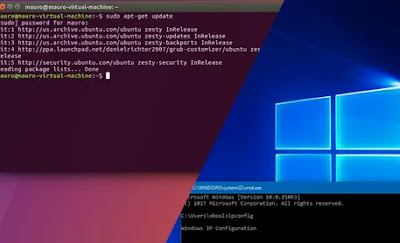
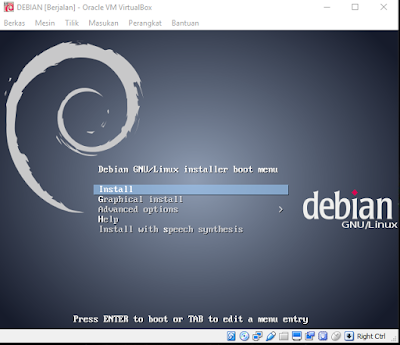
Posting Komentar untuk "Belajar Linux - Cara dan Metode Install"